
Jabłko mogła Nie zezwalaj na aplikacje do przesyłania strumieniowego do sklepu z aplikacjami, ale to nie przestało Google Stadia do tych z iPhone'a lub iPada . Oto jak zacząć grać w gry Stadia na swoim iPhonie lub iPadzie.
Jak korzystać Stadię na iPhone lub iPadzie
Aby rozpocząć, otwórz wybór przeglądarki internetowej. Aby uzyskać najlepsze wyniki, Google zaleca korzystanie z Safari, ponieważ umożliwia utworzenie skrótu do progresywnej aplikacji internetowej (PWA) -more na tym w następnej sekcji. Ale jeśli jesteś częściowy dla przeglądarki internetowej Google, możesz użyć Chrome.

Następnie wybierz pasek wyszukiwania, przejdź do stadia.google.com. i zaloguj się za pomocą swojego konta Google.

Przed skokiem do gry, jeśli jesteś właścicielem i chcesz użyć Stadia. lub Kontroler Bluetooth Third-Party Teraz jest czas, aby połączyć lub sparować go swoim iPhone lub iPadem.
ZWIĄZANE Z: Jak bezprzewodowo połączyć kontroler stadii do urządzenia z systemem Android
Możesz teraz wybrać grę z zakładki "Home". Jeśli nie jesteś właścicielem, możesz kupić jedną z sklepu Stadii.

Kiedy jesteś gotowy do rozpoczęcia gry, stuknij przycisk Odtwórz znaleziony na grafikę wybranego tytułu.
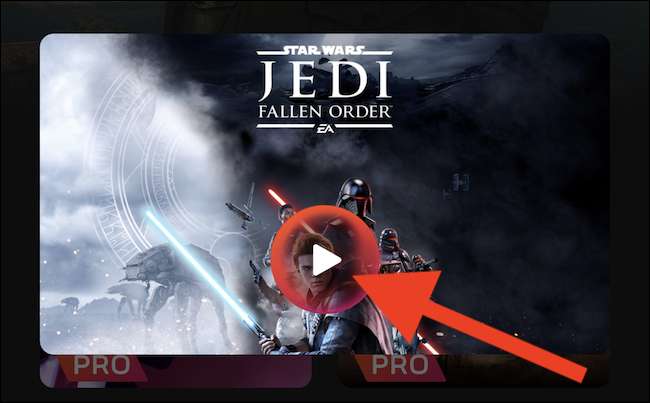
Niestety, niektóre z interfejsu użytkownika twojego przeglądarki prawdopodobnie pojawi się podczas gry. Aby go odejść i zagrać w grę na pełnym ekranie, musisz utworzyć skrót PWA.
Jak dodać Stadię do iPhone'a lub ekranu głównego iPada
Dodanie skrótu stadii do ekranu głównego iPhone'a lub iPada jest korzystne dla wielu powodów. Najpierw pozwala na szybki dostęp do swoich gier. Po drugie, pozwala na grę na pełnym ekranie bez części przeglądarki internetowej (takich jak tabfs) przeszkadza w drodze.
Niestety, podczas gdy Stadia działa w każdej przeglądarce internetowej na swoim iPhone lub iPadzie, możesz tworzyć tylko skróty ekranu głównego za pomocą Safari.
Zacznij od otwierania "Safari". Jeśli nie możesz go znaleźć na telefonie lub tablecie, użyj wbudowanego Apple Wyszukiwanie Spotlight. zlokalizować aplikację.

Następnie odwiedź stronę Stadii ( stadia.google.com. ) I Zaloguj się za pomocą swojego konta Google.

Stuknij na ikonę udziału znajdującą się na dole ekranu na telefonie iPhone lub po prawej stronie paska adresu na iPadzie.
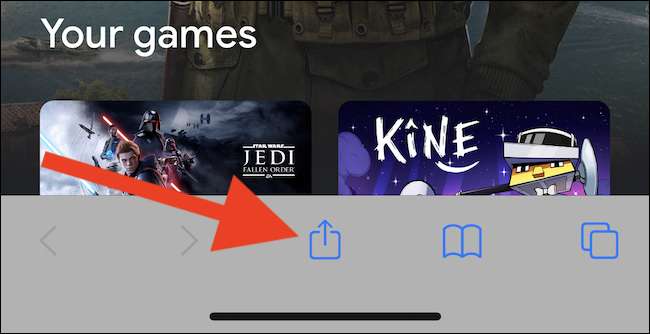
Z menu, które zsuwa się z dołu ekranu, przewiń w dół i wybierz przycisk "Dodaj do głównego ekranu".
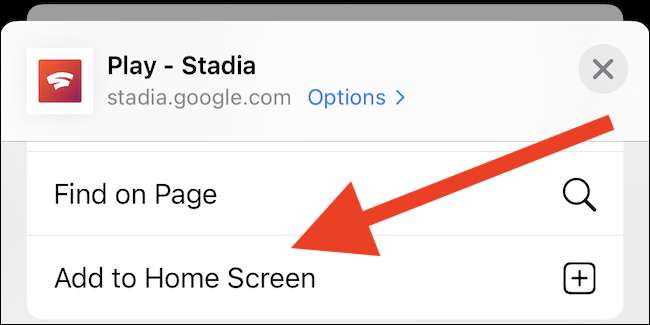
Podgląd skrótu ekranu głównego zostanie wyświetlony wraz z powiązanym URL. Dotknij przycisku "Dodaj" w prawym górnym rogu nakładki.
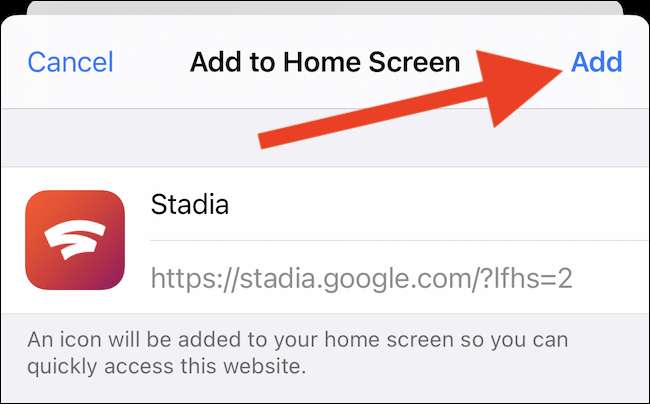
Skrót stadii zostanie automatycznie dodany do ekranu głównego iPhone'a lub iPada.
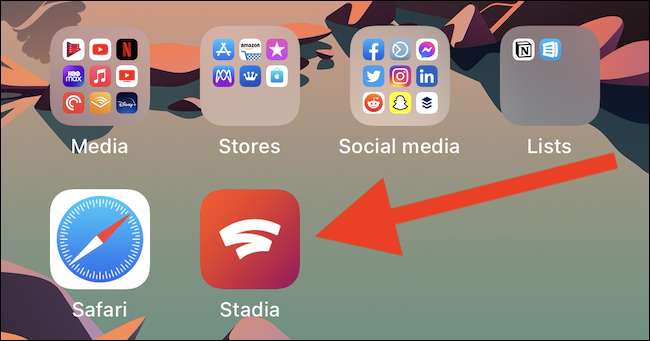
Dotknij PWA, aby natychmiast uruchomić Stadię na urządzeniu Apple. Jeśli chcesz Przenieś skrót , Możesz długo nacisnąć i przeciągnąć ikonę na inny ekran główny lub umieść go w folderze.
ZWIĄZANE Z: 6 wskazówek dotyczących organizacji aplikacji iPhone'a







